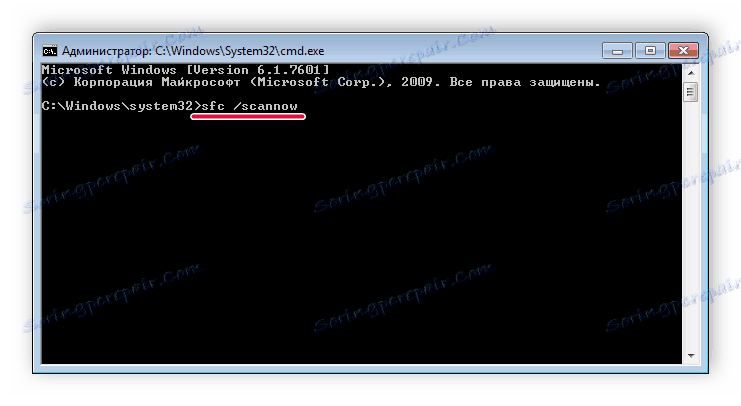Opravit chybu aplikace Launcher.exe
Launcher.exe je jeden z spustitelných souborů a je určen k instalaci a spuštění programů. Obzvláště často uživatelé mají problémy se soubory formátu EXE a může jít o několik důvodů. Dále budeme analyzovat hlavní problémy, které vedou k chybě aplikace Launcher.exe, a zvážit způsoby jejich opravy.
Obsah
Oprava chyby aplikace Launcher.exe
Pokud se chyba související s programem Launcher.exe objeví okamžitě po načtení operačního systému, program je spuštěn nebo jen nedobrovolně, neměli byste ho ignorovat, protože nebezpečné viry jsou často skryty jako neškodný soubor. Kromě tohoto problému k tomuto problému dochází k řadě systémových chyb. Podívejme se blíže na všechny způsoby, jak je vyřešit.
Metoda 1: Vyčistěte počítač před viry
Obvyklý problém související se spouštěcím programem je jeho napadení virem nebo jiným škodlivým softwarem, který zobrazuje reklamy v prohlížeči nebo používá počítač jako těžební zařízení pro kryptopořady. Proto doporučujeme nejprve skenovat a vyčistit zařízení ze škodlivých souborů. To lze provést libovolným vhodným způsobem a přečíst si o nich více v našem článku na níže uvedeném odkazu.
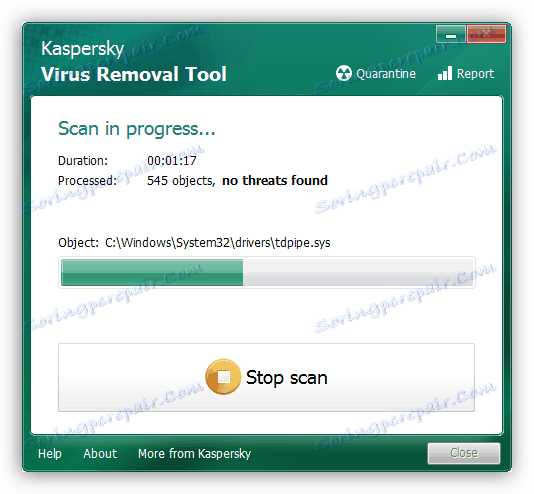
Více informací: Bojujte proti počítačovým virům
Metoda 2: Opravte registr
Registr ukládá množství různých položek, které se neustále mění nebo odstraňují, ale automatické čištění nepotřebných dat se nevykonává. Kvůli tomuto může dojít k chybě aplikace Launcher.exe po odstranění nebo přesunutí určitého softwaru. Chcete-li vyřešit problém, je třeba provést hledání v popisech a chybách v registru a poté jej smazat. Tento proces se provádí pomocí speciálního softwaru a podrobné pokyny naleznete v článku na níže uvedeném odkazu.
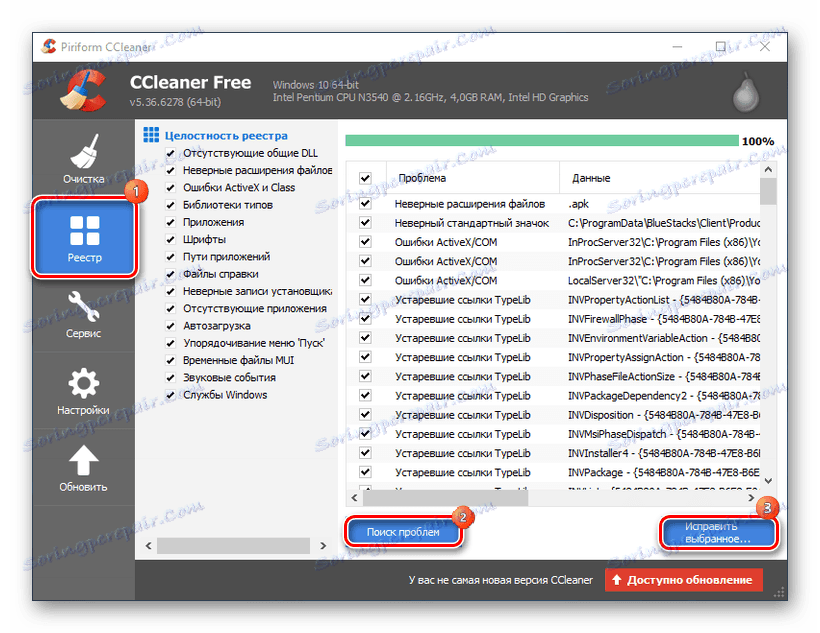
Více informací: Jak rychle a přesně vyčistit registr od chyb
Metoda 3: Vyčištění systému z odpadků
Po nějaké době se v počítači hromadí velké množství nepotřebných souborů, které se objevily v průběhu používání internetu nebo různých programů. V případě, že se neprovádí čištění dočasných a zbytečných dat, počítač začne pracovat pomaleji, ale také se objeví různé chyby, včetně problémů s aplikací Launcher.exe. Chcete-li tento problém vyřešit, musíte použít speciální program. CCleaner .
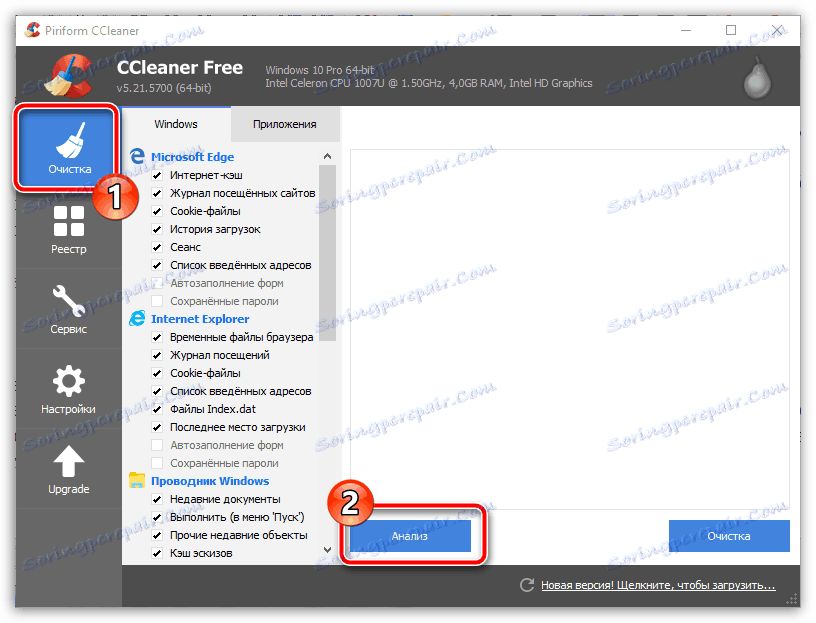
Více informací: Jak počítač vyčistit z odpadků pomocí programu CCleaner
Metoda 4: Aktualizace ovladačů
Počítačové ovladače mají tendenci být poškozené nebo zastaralé, pokud nejsou pravidelně aktualizovány. Z tohoto důvodu nejenže určité zařízení zpomaluje nebo přestane pracovat, ale objeví se různé systémové chyby. Použijte pohodlný způsob aktualizace ovladačů pro provedení tohoto procesu a restartujte počítač a zkontrolujte, zda chybí aplikace Launcher.exe chybí.
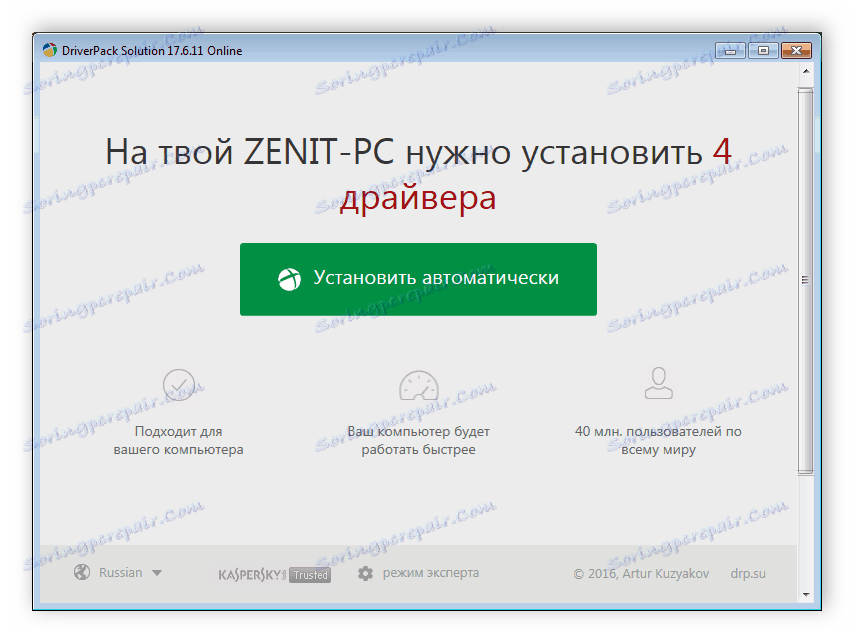
Více informací:
Instalace ovladačů pomocí standardních nástrojů Windows
Jak aktualizovat ovladače v počítači pomocí programu DriverPack Solution
Metoda 5: Zkontrolujte systémové soubory
Operační systém Windows má vestavěný nástroj, který umožňuje rychle zkontrolovat systémové soubory. Doporučujeme jej použít, pokud předchozí čtyři metody nepřinesly žádné výsledky. Celý proces se provádí v několika krocích:
- Otevřete "Start" , zadejte "cmd" na vyhledávacím panelu, klepněte pravým tlačítkem na program a spusťte jej jako správce.
- Zobrazí se dialogové okno, kde musíte zadat následující příkaz a stisknout klávesu Enter .
sfc /scannow![Spusťte skenování systémových souborů systému Windows 7]()
- Budete upozorněni při spuštění skenování. Počkejte na dokončení procesu a postupujte podle pokynů na obrazovce.
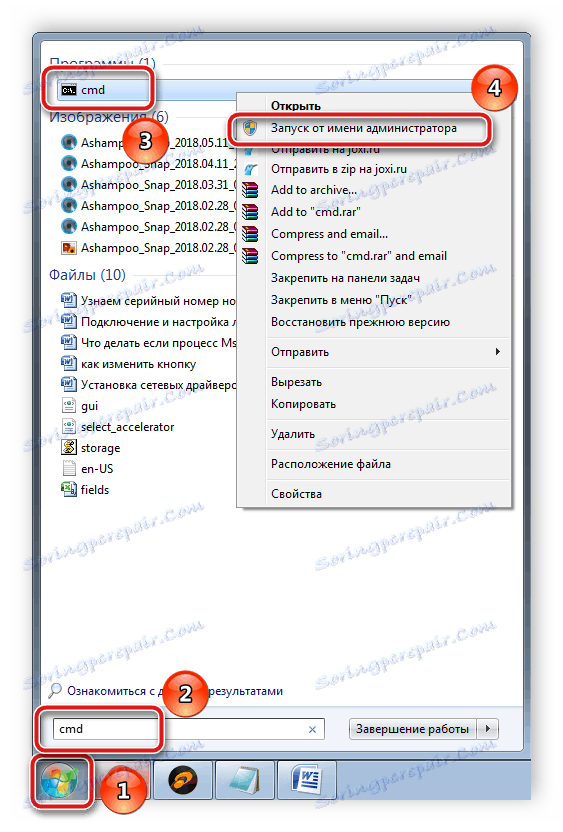
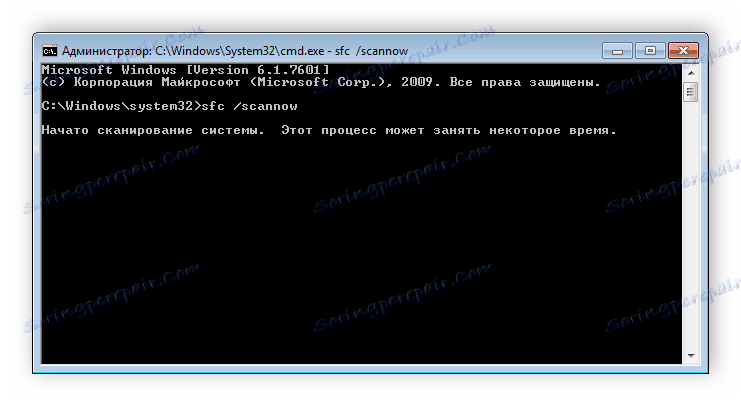
Metoda 6: Instalace aktualizací systému Windows
Společnost Microsoft často vydává různé aktualizace pro své operační systémy, mohou se také vztahovat k souboru Launcher.exe. Proto je někdy problém zcela vyřešen - instalací nejnovějších aktualizací. Podrobné pokyny k provádění tohoto procesu v různých verzích operačního systému Windows lze nalézt v článcích níže uvedených odkazů.
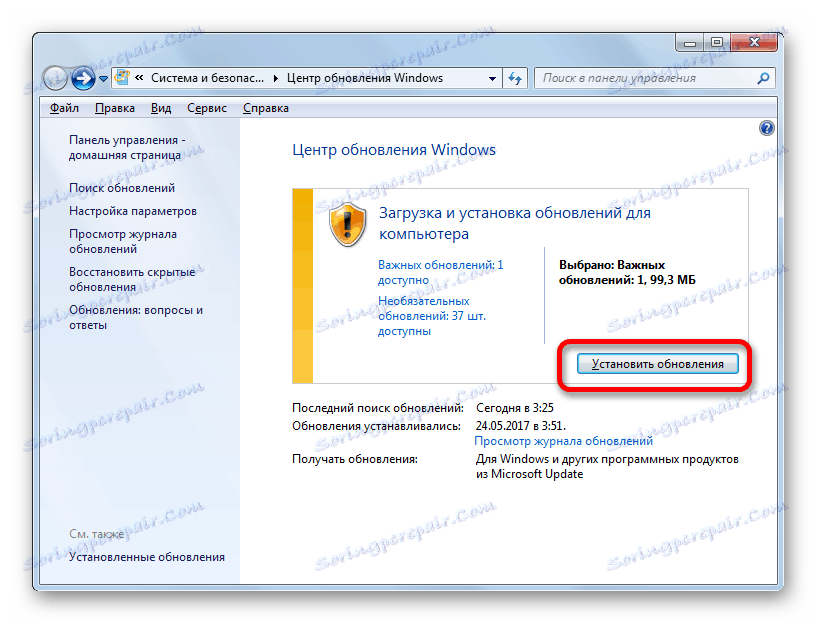
Přečtěte si více: Jak aktualizovat operační systém Windows XP , Windows 7 , Windows 10
Metoda 7: Obnovení systému
Každý den v procesu používání systému Windows dochází v něm mnoho změn, což čas od času způsobuje různé chyby, včetně problémů s aplikací Launcher.exe. Existuje několik různých způsobů, jak obnovit původní stav operačního systému na místo, kde nedošlo k žádné chybě, avšak v některých případech to vyžaduje předem naplánovanou zálohu. Doporučujeme, abyste si přečetli další informace o tomto tématu v článku na níže uvedeném odkazu.
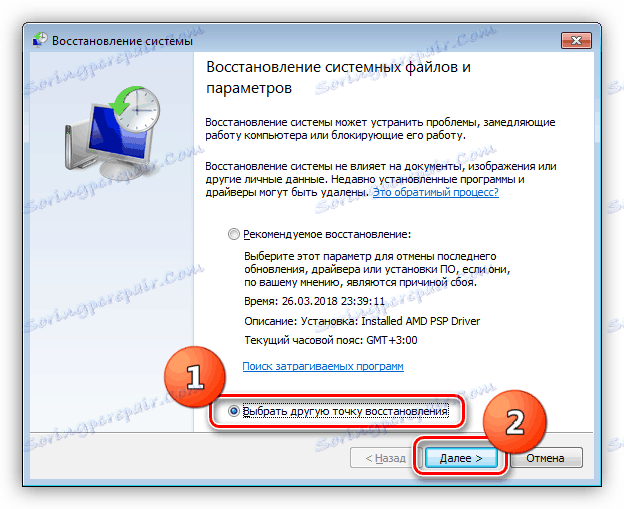
Více informací: Možnosti obnovení systému Windows
Dnes jsme podrobně zkoumali všechny způsoby, jak vyřešit chybu aplikace Launcher.exe. Jak je vidět, může to být několik příčin tohoto problému, téměř všichni jsou spojeni se změnou nebo poškozením některých souborů, takže je důležité je najít a opravit.